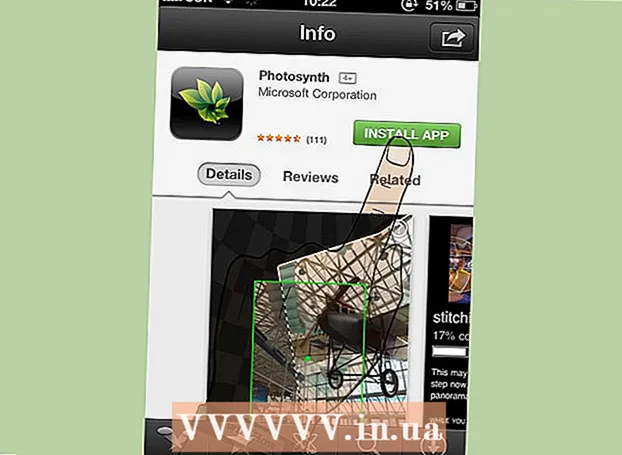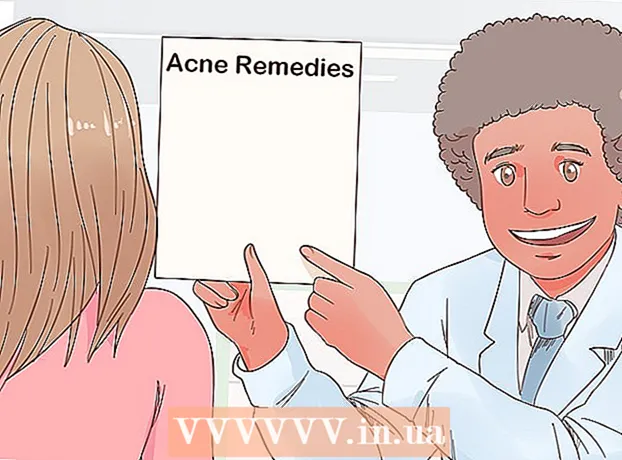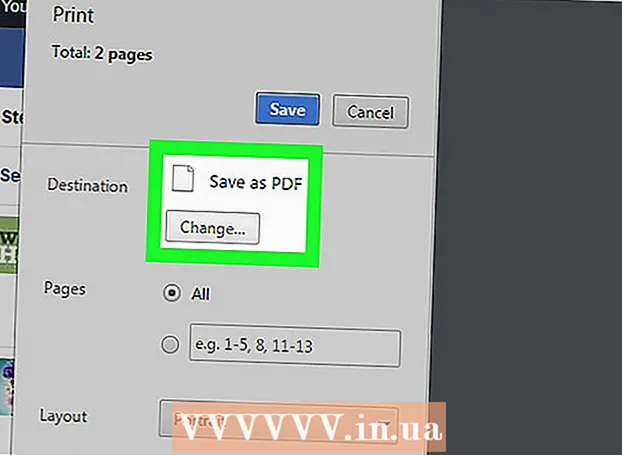লেখক:
John Pratt
সৃষ্টির তারিখ:
18 ফেব্রুয়ারি. 2021
আপডেটের তারিখ:
1 জুলাই 2024

কন্টেন্ট
- পদক্ষেপ
- পদ্ধতি 3 এর 1: উইন্ডোজ "রিসেট" ব্যবহার
- পদ্ধতি 2 এর 2: ডেল রিকভারি ডিস্ক ব্যবহার করে
- পদ্ধতি 3 এর 3: একটি উইন্ডোজ ইনস্টলেশন ডিস্ক ব্যবহার করে
এই ডিক কম্পিউটারের হার্ড ড্রাইভ থেকে উইন্ডোজ কীভাবে মুছে ফেলা এবং পুনরায় ইনস্টল করবেন তা এই উইকিহাউ শিখায়। আপনি যদি উইন্ডোজ ইনস্টল পরিষ্কার করতে বা কোনও ভাইরাস অপসারণ করতে হার্ড ড্রাইভে থাকা সমস্ত কিছু মুছতে চান তবে আপনি উইন্ডোজ 10 এর 'রিসেট' বিকল্পটি ব্যবহার করতে পারেন - যদি তা না হয় তবে বেশিরভাগ ডেল কম্পিউটারের একটি গোপন পুনরুদ্ধার ড্রাইভ রয়েছে যা আপনি মূল পুনরায় ফর্ম্যাট করতে পারেন হার্ড ড্রাইভ. আপনার ডেলের যদি এই বিকল্পগুলির মধ্যে কোনও না থাকে তবে আপনি তার পরিবর্তে একটি উইন্ডোজ ইনস্টলেশন ডিস্ক ব্যবহার করতে পারেন। হার্ড ড্রাইভ ফর্ম্যাট করার আগে, আপনার বাহ্যিক হার্ড ড্রাইভে আপনার ডেটা ব্যাকআপ করা জরুরী কারণ আপনি যখন ফর্ম্যাট করবেন তখন আপনার কম্পিউটারের হার্ড ড্রাইভের সমস্ত কিছু মুছে যাবে।
পদক্ষেপ
পদ্ধতি 3 এর 1: উইন্ডোজ "রিসেট" ব্যবহার
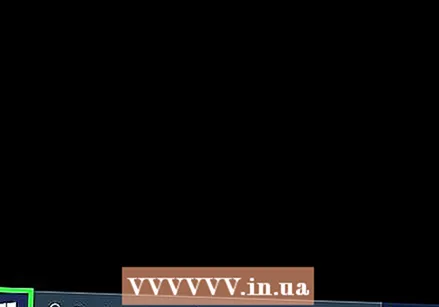 ওপেন স্টার্ট
ওপেন স্টার্ট 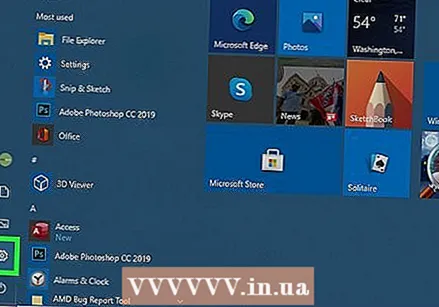 ওপেন সেটিংস"
ওপেন সেটিংস" 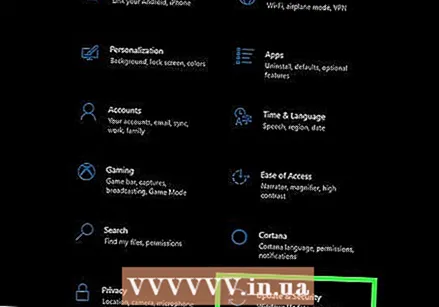 আপডেট এবং সুরক্ষা ক্লিক করুন
আপডেট এবং সুরক্ষা ক্লিক করুন 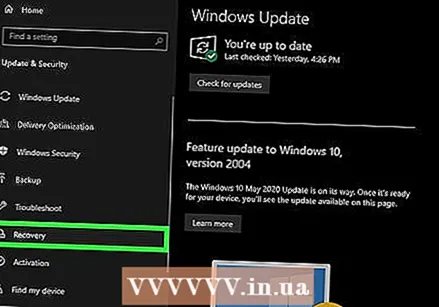 ট্যাবে ক্লিক করুন সিস্টেম পুনরুদ্ধার. এটি উইন্ডোর বাম দিকে।
ট্যাবে ক্লিক করুন সিস্টেম পুনরুদ্ধার. এটি উইন্ডোর বাম দিকে। 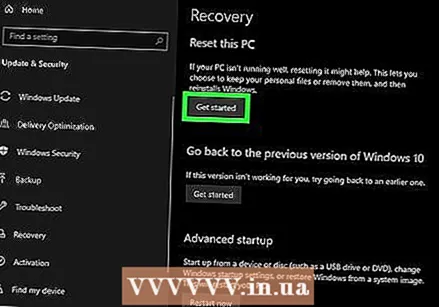 ক্লিক করুন কাজ করতে . এটি পৃষ্ঠার শীর্ষে "এই পিসিটি পুনরায় সেট করুন" শিরোনামে রয়েছে।
ক্লিক করুন কাজ করতে . এটি পৃষ্ঠার শীর্ষে "এই পিসিটি পুনরায় সেট করুন" শিরোনামে রয়েছে। 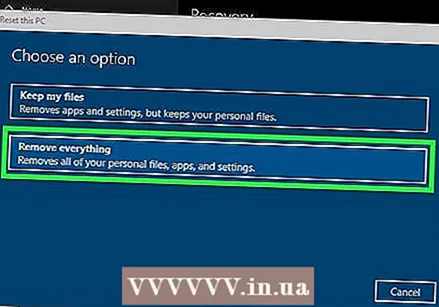 ক্লিক করুন সবকিছু মুছুন অনুরোধ করা হলে. এটি পপআপ উইন্ডোর শীর্ষে।
ক্লিক করুন সবকিছু মুছুন অনুরোধ করা হলে. এটি পপআপ উইন্ডোর শীর্ষে। 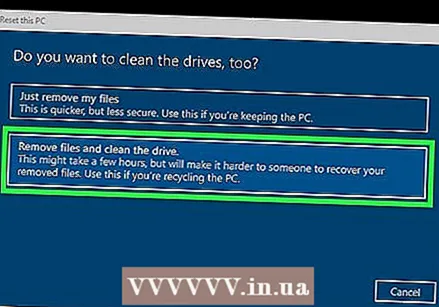 ক্লিক করুন ফাইলগুলি মুছুন এবং ড্রাইভটি পরিষ্কার করুন . এই বিকল্পটি আপনার হার্ড ড্রাইভ থেকে সমস্ত কিছু মুছে ফেলবে এবং তারপরে আপনার জন্য উইন্ডোজ পুনরায় ইনস্টল করবে।
ক্লিক করুন ফাইলগুলি মুছুন এবং ড্রাইভটি পরিষ্কার করুন . এই বিকল্পটি আপনার হার্ড ড্রাইভ থেকে সমস্ত কিছু মুছে ফেলবে এবং তারপরে আপনার জন্য উইন্ডোজ পুনরায় ইনস্টল করবে। - আপনি একটি সতর্কতা দেখতে পাচ্ছেন যে উইন্ডোজের পূর্ববর্তী সংস্করণে ফিরে যাওয়া সম্ভব নয়। যদি তাই হয় তবে ক্লিক করুন পরবর্তী অগ্রসর হওয়ার আগে.
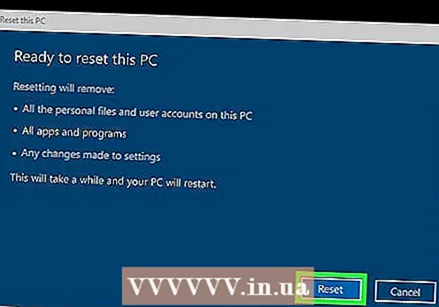 ক্লিক করুন রিসেট অনুরোধ করা হলে. আপনার কম্পিউটার নিজেই পুনরায় সেট করা শুরু করবে।
ক্লিক করুন রিসেট অনুরোধ করা হলে. আপনার কম্পিউটার নিজেই পুনরায় সেট করা শুরু করবে। 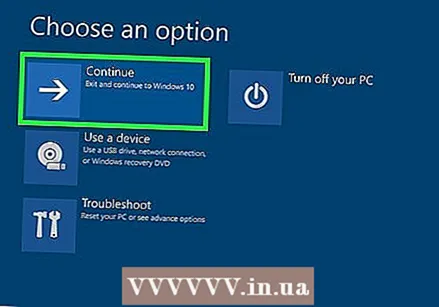 ক্লিক করুন একটানা অনুরোধ করা হলে. আপনার কম্পিউটারটি পুনরায় সেট করা শেষ হয়ে গেলে আপনি এটি পৃষ্ঠার শীর্ষে দেখতে পাবেন। এটিতে ক্লিক করা আপনাকে সেটআপ পৃষ্ঠায় নিয়ে যাবে।
ক্লিক করুন একটানা অনুরোধ করা হলে. আপনার কম্পিউটারটি পুনরায় সেট করা শেষ হয়ে গেলে আপনি এটি পৃষ্ঠার শীর্ষে দেখতে পাবেন। এটিতে ক্লিক করা আপনাকে সেটআপ পৃষ্ঠায় নিয়ে যাবে।  পর্দায় নির্দেশাবলী অনুসরণ করুন। একটি ভাষা নির্বাচন করুন, একটি Wi-Fi নেটওয়ার্কের সাথে সংযুক্ত করুন এবং উইন্ডোজ 10 পুনরায় ইনস্টল সম্পূর্ণ করতে অন্যান্য ইনস্টলেশন কার্য সম্পাদন করুন।
পর্দায় নির্দেশাবলী অনুসরণ করুন। একটি ভাষা নির্বাচন করুন, একটি Wi-Fi নেটওয়ার্কের সাথে সংযুক্ত করুন এবং উইন্ডোজ 10 পুনরায় ইনস্টল সম্পূর্ণ করতে অন্যান্য ইনস্টলেশন কার্য সম্পাদন করুন।
পদ্ধতি 2 এর 2: ডেল রিকভারি ডিস্ক ব্যবহার করে
 আপনার কম্পিউটার পুনরায় চালু করুন। ক্লিক করুন শুরু করুন
আপনার কম্পিউটার পুনরায় চালু করুন। ক্লিক করুন শুরু করুন "উন্নত বুট বিকল্পগুলি" মেনু খুলুন Open আপনি একবার ডেল লোগোটি উপস্থিত দেখলে কীটি বার বার টিপুন এফ 8। আপনি যদি সময়মত এটি করেন, আপনি "অ্যাডভান্সড বুট অপশন" স্ক্রিনটি উপস্থিত দেখবেন।
"উন্নত বুট বিকল্পগুলি" মেনু খুলুন Open আপনি একবার ডেল লোগোটি উপস্থিত দেখলে কীটি বার বার টিপুন এফ 8। আপনি যদি সময়মত এটি করেন, আপনি "অ্যাডভান্সড বুট অপশন" স্ক্রিনটি উপস্থিত দেখবেন। - আপনি কীটি টিপানোর আগে উইন্ডোজ লোগোটি উপস্থিত দেখেন এফ 8 আপনাকে অবশ্যই কম্পিউটার পুনরায় চালু করতে হবে এবং আবার চেষ্টা করতে হবে।
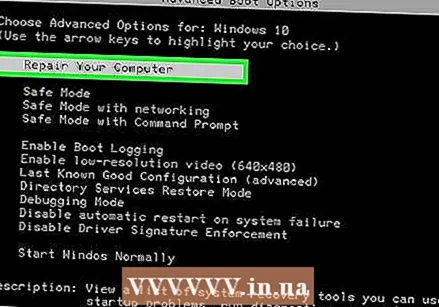 নির্বাচন করুন আপনার কম্পিউটারটি পুনরায় সেট করুন এবং টিপুন ↵ প্রবেশ করুন. এই বিকল্পটি নির্বাচন করতে আপনার কম্পিউটারে তীর কী ব্যবহার করুন।
নির্বাচন করুন আপনার কম্পিউটারটি পুনরায় সেট করুন এবং টিপুন ↵ প্রবেশ করুন. এই বিকল্পটি নির্বাচন করতে আপনার কম্পিউটারে তীর কী ব্যবহার করুন। 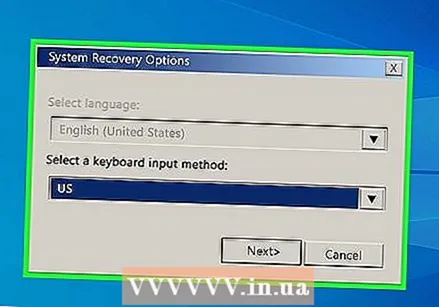 একটি ভাষা নির্বাচন করুন। "ভাষা" ড্রপ-ডাউন মেনুতে ক্লিক করুন, আপনি যে ভাষাটি ব্যবহার করতে চান তা ক্লিক করুন, তারপরে ক্লিক করুন পরবর্তী.
একটি ভাষা নির্বাচন করুন। "ভাষা" ড্রপ-ডাউন মেনুতে ক্লিক করুন, আপনি যে ভাষাটি ব্যবহার করতে চান তা ক্লিক করুন, তারপরে ক্লিক করুন পরবর্তী. 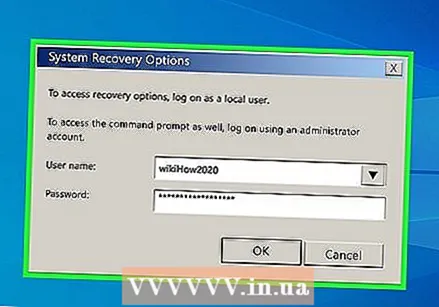 আপনার অ্যাকাউন্টে লগ ইন করুন। আপনার অ্যাকাউন্ট নির্বাচন করুন এবং তারপরে আপনার পাসওয়ার্ড দিন। আপনার অ্যাকাউন্টে চালিয়ে যেতে প্রশাসকের অধিকার থাকতে হবে।
আপনার অ্যাকাউন্টে লগ ইন করুন। আপনার অ্যাকাউন্ট নির্বাচন করুন এবং তারপরে আপনার পাসওয়ার্ড দিন। আপনার অ্যাকাউন্টে চালিয়ে যেতে প্রশাসকের অধিকার থাকতে হবে। 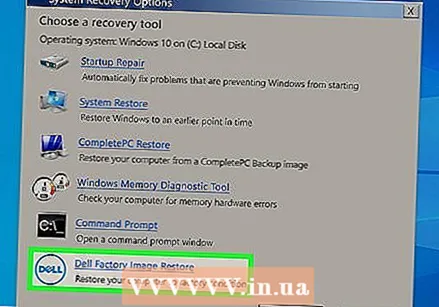 ক্লিক করুন ডেল কারখানার চিত্র পুনরুদ্ধার অনুরোধ করা হলে. কারখানার চিত্র পুনরুদ্ধার উইন্ডোটি খোলে।
ক্লিক করুন ডেল কারখানার চিত্র পুনরুদ্ধার অনুরোধ করা হলে. কারখানার চিত্র পুনরুদ্ধার উইন্ডোটি খোলে।  ক্লিক করুন পরবর্তী. এটি উইন্ডোর নীচে ডান কোণে।
ক্লিক করুন পরবর্তী. এটি উইন্ডোর নীচে ডান কোণে। 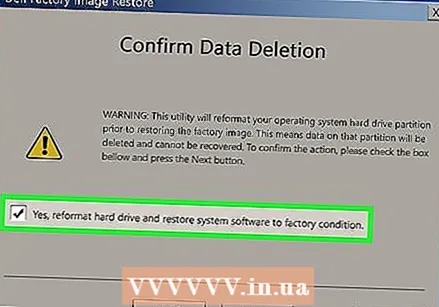 কম্পিউটার ফর্ম্যাট করার আপনার সিদ্ধান্ত নিশ্চিত করুন। "হ্যাঁ, হার্ড ড্রাইভটি পুনরায় ফর্ম্যাট করুন এবং সিস্টেম সফ্টওয়্যারটিকে ফ্যাক্টরি সেটিংসে পুনরুদ্ধার করুন" বাক্সটি চেক করুন, ইতিমধ্যে সম্পন্ন না হলে।
কম্পিউটার ফর্ম্যাট করার আপনার সিদ্ধান্ত নিশ্চিত করুন। "হ্যাঁ, হার্ড ড্রাইভটি পুনরায় ফর্ম্যাট করুন এবং সিস্টেম সফ্টওয়্যারটিকে ফ্যাক্টরি সেটিংসে পুনরুদ্ধার করুন" বাক্সটি চেক করুন, ইতিমধ্যে সম্পন্ন না হলে। 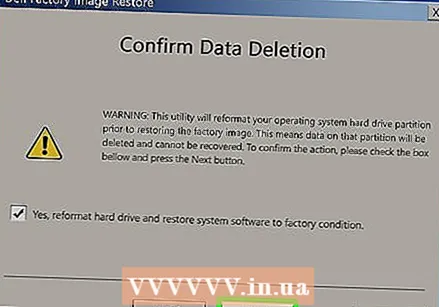 ক্লিক করুন পরবর্তী. এটি উইন্ডোর নীচে ডান কোণে। এটি করার ফলে আপনাকে আপনার ডেল হার্ড ড্রাইভটি মুছতে এবং পুনরায় ফর্ম্যাট করতে অনুরোধ জানানো হবে।
ক্লিক করুন পরবর্তী. এটি উইন্ডোর নীচে ডান কোণে। এটি করার ফলে আপনাকে আপনার ডেল হার্ড ড্রাইভটি মুছতে এবং পুনরায় ফর্ম্যাট করতে অনুরোধ জানানো হবে। - এই প্রক্রিয়াটি কয়েক ঘন্টা সময় নিতে পারে, সুতরাং আপনার ডেল একটি বৈদ্যুতিন নালীতে প্লাগ ইন করা হয়েছে তা নিশ্চিত করুন।
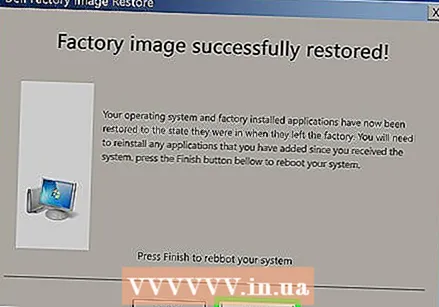 ক্লিক করুন শাট ডাউন অনুরোধ করা হলে. এটি করার ফলে আপনার কম্পিউটার পুনরায় চালু হবে। আপনার ডেল এখন এর আসল পরিষ্কার সেটিংসে পুনরায় সেট করা উচিত।
ক্লিক করুন শাট ডাউন অনুরোধ করা হলে. এটি করার ফলে আপনার কম্পিউটার পুনরায় চালু হবে। আপনার ডেল এখন এর আসল পরিষ্কার সেটিংসে পুনরায় সেট করা উচিত।
পদ্ধতি 3 এর 3: একটি উইন্ডোজ ইনস্টলেশন ডিস্ক ব্যবহার করে
 আপনার উইন্ডোজ ইনস্টলেশন ডিস্ক রয়েছে তা নিশ্চিত করুন। আপনার কম্পিউটারের সেটিংসে কয়েকটি টুইটের মাধ্যমে আপনি আপনার কম্পিউটারকে হার্ড ড্রাইভের পরিবর্তে সিডি থেকে বুট করতে বলতে পারেন, যাতে আপনি হার্ড ড্রাইভটি মুছতে পারেন এবং আবার এটি ফর্ম্যাট করতে পারেন।
আপনার উইন্ডোজ ইনস্টলেশন ডিস্ক রয়েছে তা নিশ্চিত করুন। আপনার কম্পিউটারের সেটিংসে কয়েকটি টুইটের মাধ্যমে আপনি আপনার কম্পিউটারকে হার্ড ড্রাইভের পরিবর্তে সিডি থেকে বুট করতে বলতে পারেন, যাতে আপনি হার্ড ড্রাইভটি মুছতে পারেন এবং আবার এটি ফর্ম্যাট করতে পারেন। - আপনার যদি উইন্ডোজ ইনস্টলেশন ডিস্ক না থাকে তবে আপনি উইন্ডোজ 10 ইনস্টলেশন পৃষ্ঠা থেকে উইন্ডোজ 10 ইনস্টলেশন সরঞ্জাম আইএসও ডাউনলোড করে একটি ডিভিডি-তে ISO বার্ন করে একটি তৈরি করতে পারেন।
 কম্পিউটারে আপনার উইন্ডোজ ডিস্ক .োকান। লোগোটি ডিভিডি ড্রাইভে মুখোমুখি করে ডিস্কটি রাখুন এবং ট্রেটি বন্ধ করুন।
কম্পিউটারে আপনার উইন্ডোজ ডিস্ক .োকান। লোগোটি ডিভিডি ড্রাইভে মুখোমুখি করে ডিস্কটি রাখুন এবং ট্রেটি বন্ধ করুন। 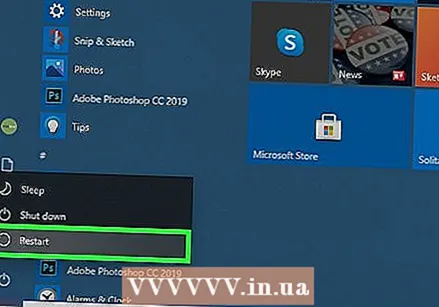 আপনার কম্পিউটার পুনরায় চালু করুন। ক্লিক করুন শুরু করুন
আপনার কম্পিউটার পুনরায় চালু করুন। ক্লিক করুন শুরু করুন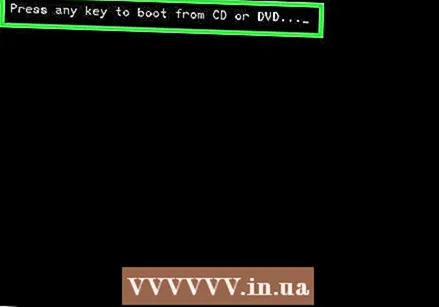 "ডিস্ক থেকে বুট করার জন্য কোনও কী টিপুন" বার্তাটি উপস্থিত না হওয়া পর্যন্ত অপেক্ষা করুন। বেশিরভাগ ডেল কম্পিউটারে, একটি উইন্ডোজ ইনস্টলেশন ডিস্ক সন্নিবেশ করানো কম্পিউটারকে কম্পিউটারটিকে ডিস্কটি বুট বিকল্প হিসাবে নির্বাচন করতে অনুরোধ জানাবে।
"ডিস্ক থেকে বুট করার জন্য কোনও কী টিপুন" বার্তাটি উপস্থিত না হওয়া পর্যন্ত অপেক্ষা করুন। বেশিরভাগ ডেল কম্পিউটারে, একটি উইন্ডোজ ইনস্টলেশন ডিস্ক সন্নিবেশ করানো কম্পিউটারকে কম্পিউটারটিকে ডিস্কটি বুট বিকল্প হিসাবে নির্বাচন করতে অনুরোধ জানাবে। - যদি আপনার কম্পিউটারটি এই প্রম্পটটি উপস্থিত না হয়ে সম্পূর্ণরূপে রিবুট হয় তবে আপনাকে BIOS এ বুট ক্রম পরিবর্তন করতে হবে।
 আপনার কীবোর্ডের যে কোনও কী টিপুন। এটি করে আপনি ড্রাইভের বুট পদ্ধতিটি শুরু করেন।
আপনার কীবোর্ডের যে কোনও কী টিপুন। এটি করে আপনি ড্রাইভের বুট পদ্ধতিটি শুরু করেন। 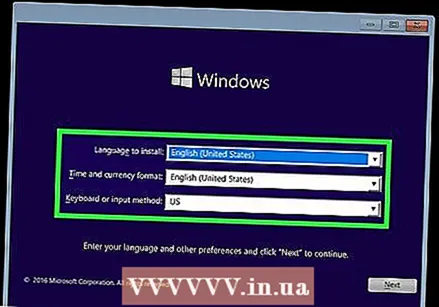 একটি ভাষা চয়ন করুন। "ভাষা" মেনুতে ক্লিক করুন, আপনি যে ভাষাটি ব্যবহার করতে চান তা ক্লিক করুন এবং তারপরে ক্লিক করুন পরবর্তী উইন্ডোর নীচের ডান কোণে।
একটি ভাষা চয়ন করুন। "ভাষা" মেনুতে ক্লিক করুন, আপনি যে ভাষাটি ব্যবহার করতে চান তা ক্লিক করুন এবং তারপরে ক্লিক করুন পরবর্তী উইন্ডোর নীচের ডান কোণে। 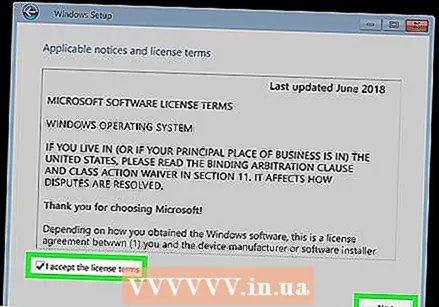 ব্যবহারের শর্তাদি গ্রহণ করুন। "আমি লাইসেন্সের শর্তাদি গ্রহণ করি" বাক্সটি চেক করুন এবং তারপরে ক্লিক করুন পরবর্তী.
ব্যবহারের শর্তাদি গ্রহণ করুন। "আমি লাইসেন্সের শর্তাদি গ্রহণ করি" বাক্সটি চেক করুন এবং তারপরে ক্লিক করুন পরবর্তী. 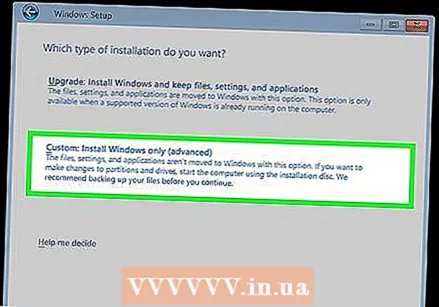 ক্লিক করুন স্থায়ী. এটি উইন্ডোর মাঝখানে। আপনার কম্পিউটারে সংযুক্ত হার্ড ড্রাইভের একটি তালিকা প্রদর্শিত হবে।
ক্লিক করুন স্থায়ী. এটি উইন্ডোর মাঝখানে। আপনার কম্পিউটারে সংযুক্ত হার্ড ড্রাইভের একটি তালিকা প্রদর্শিত হবে। 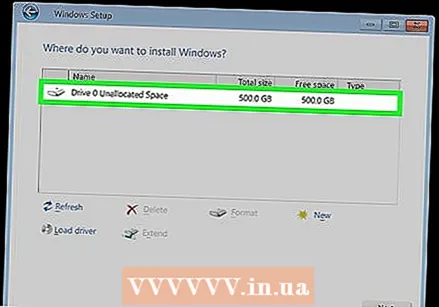 আপনার ডেল হার্ড ড্রাইভ নির্বাচন করুন। হার্ড ড্রাইভে ক্লিক করুন (সি :) এটি নির্বাচন করতে।
আপনার ডেল হার্ড ড্রাইভ নির্বাচন করুন। হার্ড ড্রাইভে ক্লিক করুন (সি :) এটি নির্বাচন করতে। - আপনি যদি না (সি :) বিকল্পটি, প্রয়োজনে বৃহত্তম ড্রাইভের জন্য অনুসন্ধান করুন (তবে এটি সঠিক কিনা তা নিশ্চিত করুন)।
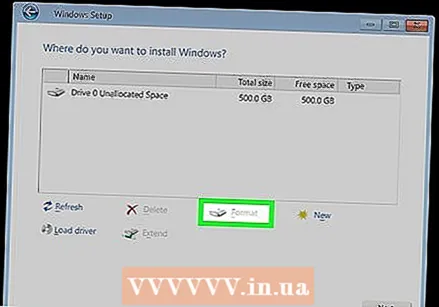 ক্লিক করুন ফর্ম্যাট. এটি পৃষ্ঠার নীচে থাকা উচিত। এটি করার ফলে ডিফল্ট উইন্ডোজ সেটিংস অনুযায়ী আপনার হার্ড ড্রাইভটি মুছে ফেলা হবে এবং পুনরায় ফর্ম্যাট করুন।
ক্লিক করুন ফর্ম্যাট. এটি পৃষ্ঠার নীচে থাকা উচিত। এটি করার ফলে ডিফল্ট উইন্ডোজ সেটিংস অনুযায়ী আপনার হার্ড ড্রাইভটি মুছে ফেলা হবে এবং পুনরায় ফর্ম্যাট করুন। - আপনাকে একটি ফাইল সিস্টেম নির্বাচন করতে বলা হতে পারে। যদি তাই হয়, নির্বাচন করুন এনটিএফএস এবং ক্লিক করুন ঠিক আছে.
- পুনরায় ফর্ম্যাট করতে বেশ কয়েক ঘন্টা সময় নিতে পারে, তাই নিশ্চিত হয়ে নিন যে আপনার কম্পিউটারটি কোনও পাওয়ার উত্সের সাথে সংযুক্ত রয়েছে।
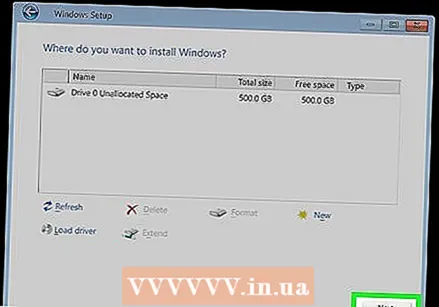 ক্লিক করুন পরবর্তী বা পেতে অনুরোধ করা হলে. এটি বিন্যাস প্রক্রিয়াটি সম্পূর্ণ করে।
ক্লিক করুন পরবর্তী বা পেতে অনুরোধ করা হলে. এটি বিন্যাস প্রক্রিয়াটি সম্পূর্ণ করে। 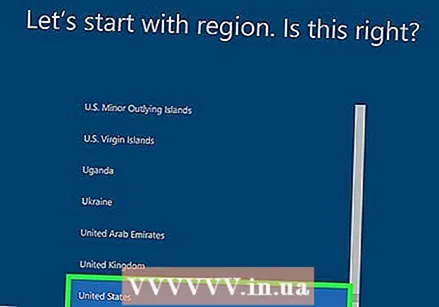 পর্দায় নির্দেশাবলী অনুসরণ করুন। এটি এখানে "উইন্ডোজ পুনরায় ইনস্টল করুন" বলা উচিত - এটি ক্লিক করা উইন্ডোজ পুনরায় ইনস্টল করা শুরু করবে এবং তারপরে উইন্ডোজ পুনরায় ইনস্টল করার জন্য অন-স্ক্রীন নির্দেশাবলী অনুসরণ করবে।
পর্দায় নির্দেশাবলী অনুসরণ করুন। এটি এখানে "উইন্ডোজ পুনরায় ইনস্টল করুন" বলা উচিত - এটি ক্লিক করা উইন্ডোজ পুনরায় ইনস্টল করা শুরু করবে এবং তারপরে উইন্ডোজ পুনরায় ইনস্টল করার জন্য অন-স্ক্রীন নির্দেশাবলী অনুসরণ করবে।